As primeiras máquinas de computarJohn Napier (1550-1617), escocês inventor dos logaritmos, também inventou os ossos de Napier, que eram tabelas de multiplicação gravadas em bastão, o que evitava a memorização da tabuada.
A primeira máquina de verdade foi construída por Wilhelm Schickard (1592-1635), sendo capaz de somar, subtrair, multiplicar e dividir. Essa máquina foi perdida durante a guerra dos trinta anos, sendo que recentemente foi encontrada alguma documentação sobre ela. Durante muitos anos nada se soube sobre essa máquina, por isso, atribuía-se a Blaise Pascal (1623-1662) a construção da primeira máquina calculadora, que fazia apenas somas e subtrações.
A máquina Pascal foi criada com objetivo de ajudar seu pai a computar os impostos em Rouen, França. O projeto de Pascal foi bastante aprimorado pelo matemático alemão Gottfried Wilhelm Leibniz (1646-1726), que também inventou o cálculo, o qual sonhou que, um dia no futuro, todo o raciocínio pudesse ser substituído pelo girar de uma simples alavanca.
Todas essas máquinas, porém, estavam longe de ser um computador de uso geral, pois não eram programáveis. Isto quer dizer que a entrada era feita apenas de números, mas não de instruções a respeito do que fazer com os números
BabbageA origem da idéia de programar uma máquina vem da necessidade de que as máquinas de tecer produzissem padrões de cores diferentes. Assim, no século XVIII foi criada uma forma de representar os padrões em cartões de papel perfurado, que eram tratados manualmente. Em 1801, Joseph Marie Jacquard (1752-1834) inventa um tear mecânico, com uma leitora automática de cartões.
A ideia de Jacquard atravessou o Canal da Mancha, onde inspirou Charles Babbage (1792-1871), um professor de matemática de Cambridge, a desenvolver uma máquina de “tecer números”, uma máquina de calcular onde a forma de calcular pudesse ser controlada por cartões.
Tudo começou com a tentativa de desenvolver uma máquina capaz de calcular polinômios por meio de diferenças, o calculador diferencial. Enquanto projetava seu calculador diferencial, a idéia de Jacquard fez com que Babbage imaginasse uma nova e mais complexa máquina, o calculador analítico, extremamente semelhante ao computador atual.
Sua parte principal seria um conjunto de rodas dentadas, o moinho, formando uma máquina de somar com precisão de cinquenta dígitos. As instruções seriam lidas de cartões perfurados. Os cartões seriam lidos em um dispositivo de entrada e armazenados, para futuras referências, em um banco de mil registradores. Cada um dos registradores seria capaz de armazenar um número de cinquenta dígitos, que poderiam ser colocados lá por meio de cartões a partir do resultado de um dos cálculos do moinho.
Além disso tudo, Babbage imaginou a primeira máquina de impressão, que imprimiria os resultados dos cálculos, contidos nos registradores. Babbage conseguiu, durante algum tempo, fundos para sua pesquisa, porém não conseguiu completar sua máquina no tempo prometido e não recebeu mais dinheiro. Hoje, partes de sua máquina podem ser vistas no Museu Britânico, que também construiu uma versão completa, utilizando as técnicas disponíveis na época.
Junto com Babbage, trabalhou a jovem Ada Augusta, filha do poeta Lord Byron, conhecida como Lady Lovelace e Ada Lovelace. Ada foi a primeira programadora da história, projetando e explicando, a pedido de Babbage, programas para a máquina inexistente. Ada inventou os conceitos de subrotina, uma seqüência de instruções que pode ser usada várias vezes, loop, uma instrução que permite a repetição de uma seqüência de cartões, e do salto condicional, que permite saltar algum cartão caso uma condição seja satisfeita.
Ada Lovelace e Charles Babbage estavam avançados demais para o seu tempo, tanto que até a década de 1940, nada se inventou parecido com seu computador analítico. Até essa época foram construídas muitas máquinas mecânicas de somar destinadas a controlar negócios (principalmente caixas registradoras) e algumas máquinas inspiradas na calculadora diferencial de Babbage, para realizar cálculos de engenharia (que não alcançaram grande sucesso).
O próximo avanço dos computadores foi feito pelo americano Herman Hollerith (1860-1929), que inventou uma máquina capaz de processar dados baseada na separação de cartões perfurados (pelos seus furos). A máquina de Hollerith foi utilizada para auxiliar no censo de 1890, reduzindo o tempo de processamento de dados de sete anos, do censo anterior, para apenas dois anos e meio. Ela foi também pioneira ao utilizar a eletricidade na separação, contagem e tabulação dos cartões.
A empresa fundada por Hollerith é hoje conhecida como International Business Machines, ou IBM.
Os primeiros computadores de uso geral
O primeiro computador eletro-mecânico foi construído por Konrad Zuse (1910–1995). Em 1936, esse engenheiro alemão construiu, a partir de relês que executavam os cálculos e dados lidos em fitas perfuradas, o Z1. Zuse tentou vender o computador ao governo alemão, que desprezou a oferta, já que não poderia auxiliar no esforço de guerra. Os projetos de Zuse ficariam parados durante a guerra, dando a chance aos americanos de desenvolver seus computadores.
Foi na Segunda Guerra Mundial que realmente nasceram os computadores atuais. A Marinha americana, em conjunto com a Universidade de Harvard, desenvolveu o computador Harvard Mark I, projetado pelo professor Howard Aiken, com base no calculador analítico de Babbage. O Mark I ocupava 120m³ aproximadamente, conseguindo multiplicar dois números de dez dígitos em três segundos.
Simultaneamente, e em segredo, o Exército Americano desenvolvia um projeto semelhante, chefiado pelos engenheiros J. Presper Eckert e John Mauchy, cujo resultado foi o primeiro computador a válvulas, o Eletronic Numeric Integrator And Calculator (ENIAC)[2], capaz de fazer quinhentas multiplicações por segundo. Tendo sido projetado para calcular trajetórias balísticas, o ENIAC foi mantido em segredo pelo governo americano até o final da guerra, quando foi anunciado ao mundo.
No ENIAC, o programa era feito rearranjando a fiação em um painel. Nesse ponto John von Neumann propôs a idéia que transformou os calculadores eletrônicos em “cérebros eletrônicos”: modelar a arquitetura do computador segundo o sistema nervoso central. Para isso, eles teriam que ter três características:
1.Codificar as instruções de uma forma possível de ser armazenada na memória do computador. Von Neumann sugeriu que fossem usados uns e zeros.
2.Armazenar as instruções na memória, bem como toda e qualquer informação necessária a execução da tarefa, e
3.Quando processar o programa, buscar as instruções diretamente na memória, ao invés de lerem um novo cartão perfurado a cada passo.
Este é o conceito de programa armazenado, cujas principais vantagens são: rapidez, versatilidade e automodificação. Assim, o computador programável que conhecemos hoje, onde o programa e os dados estão armazenados na memória ficou conhecido como Arquitetura de von Neumann.
Para divulgar essa idéia, von Neumann publicou sozinho um artigo. Eckert e Mauchy não ficaram muito contentes com isso, pois teriam discutido muitas vezes com ele. O projeto ENIAC acabou se dissolvendo em uma chuva de processos, mas já estava criado o computador moderno.
Arquitetura de hardwareMesmo que a tecnologia utilizada nos computadores digitais tenha mudado dramaticamente desde os primeiros computadores da década de 1940 (veja história do hardware), quase todos os computadores atuais ainda utilizam a arquitetura de von Neumann proposta por John von Neumann.
Seguindo a arquitetura, os computadores possuem quatro sessões principais, a unidade lógica e aritmética, a unidade de controle, a memória e os dispositivos de entrada e saída. Essas partes são interconectadas por barramentos. A unidade lógica e aritmética, a unidade de controle, os registradores e a parte básica de entrada e saída são conhecidos como a CPU.
Alguns computadores maiores diferem do modelo acima em um aspecto principal - eles têm múltiplas CPUs trabalhando simultaneamente. Adicionalmente, poucos computadores, utilizados principalmente para pesquisa e computação científica, têm diferenças significativas do modelo acima, mas eles não tem grande aplicação comercial.
FONTE: http://pt.wikipedia.org/wiki/Computador#Hist.C3.B3ria_dos_computadores
Boa Leitura e Bons Estudos!





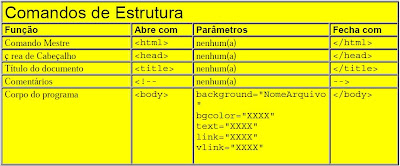
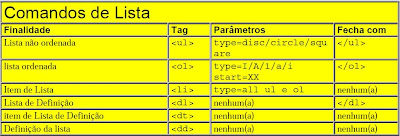

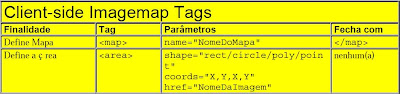
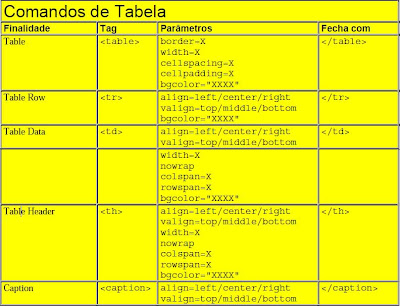
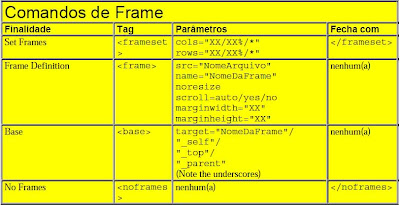
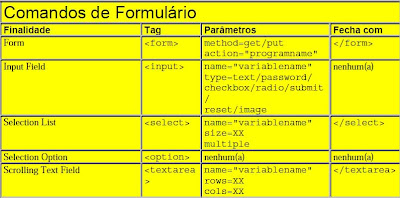
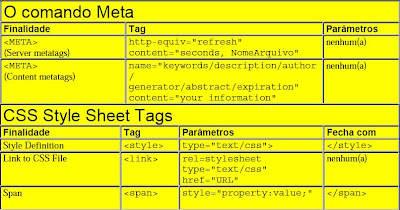



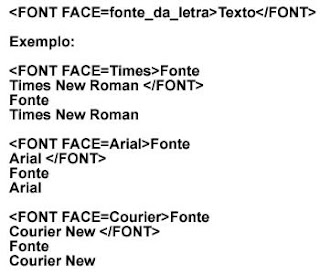

.JPG)